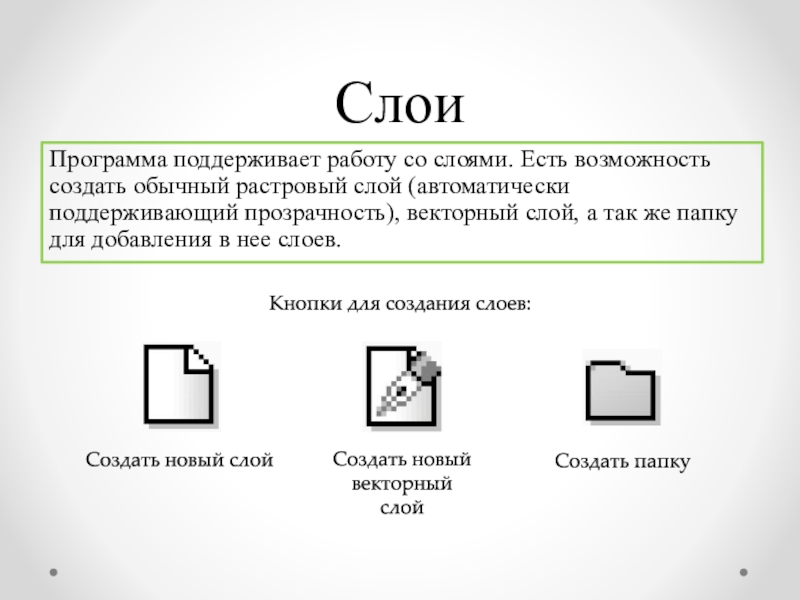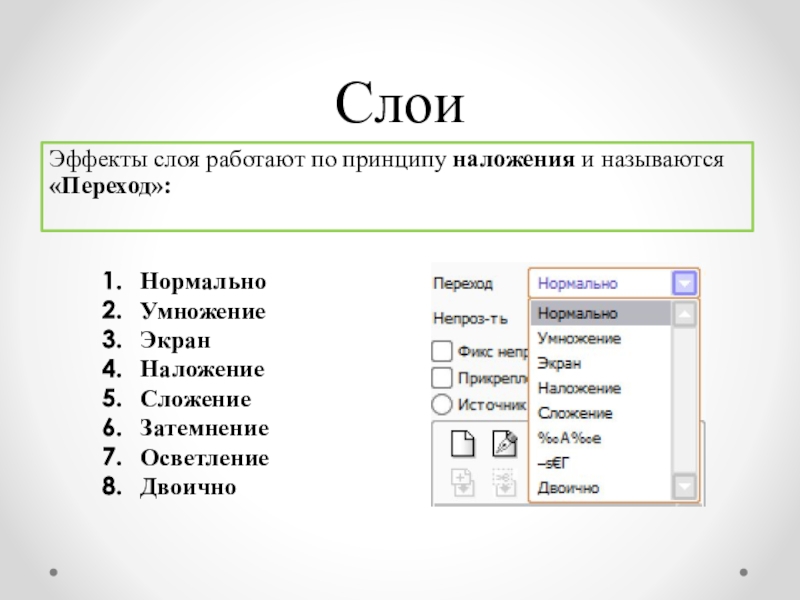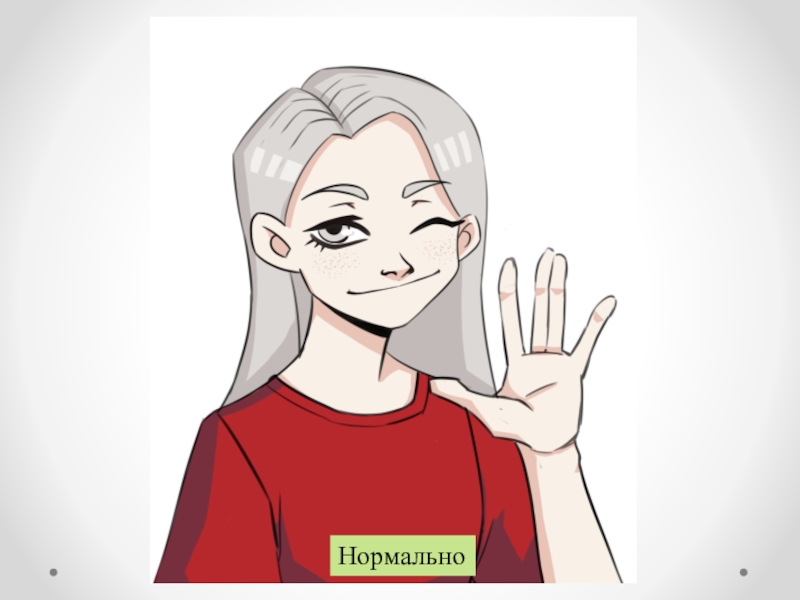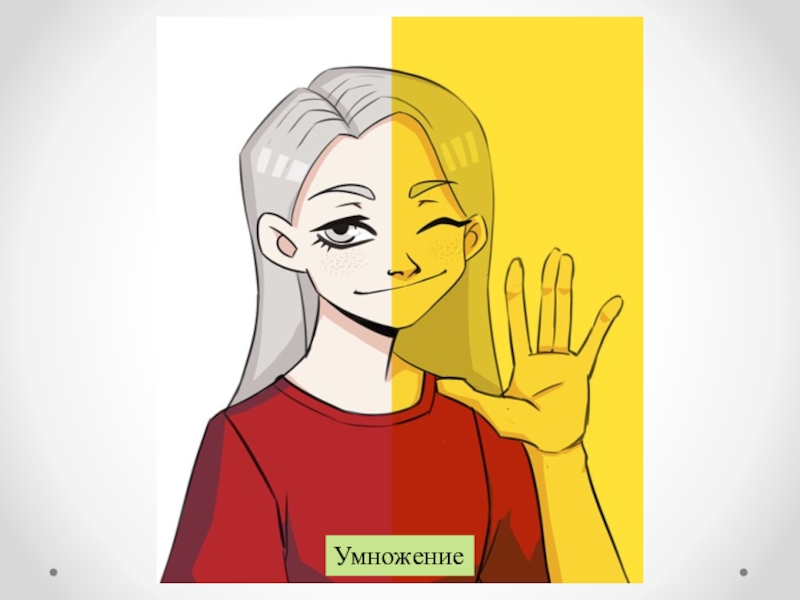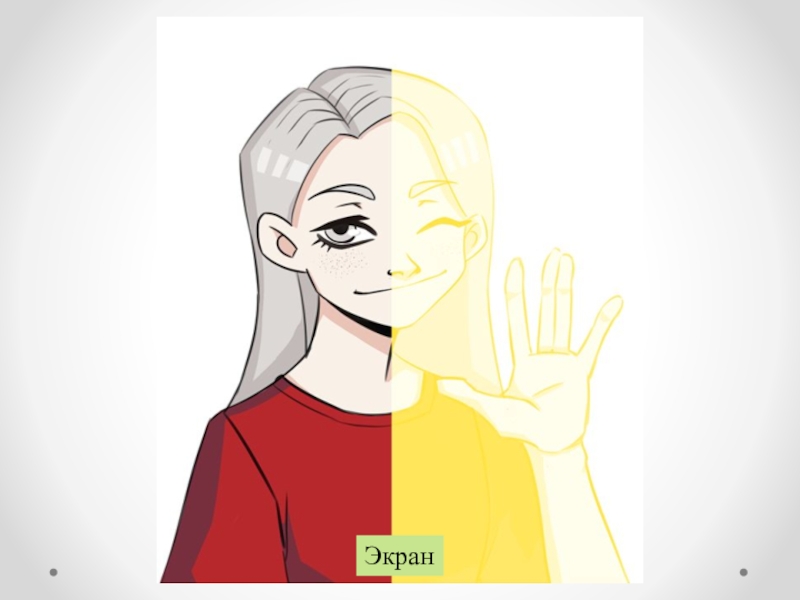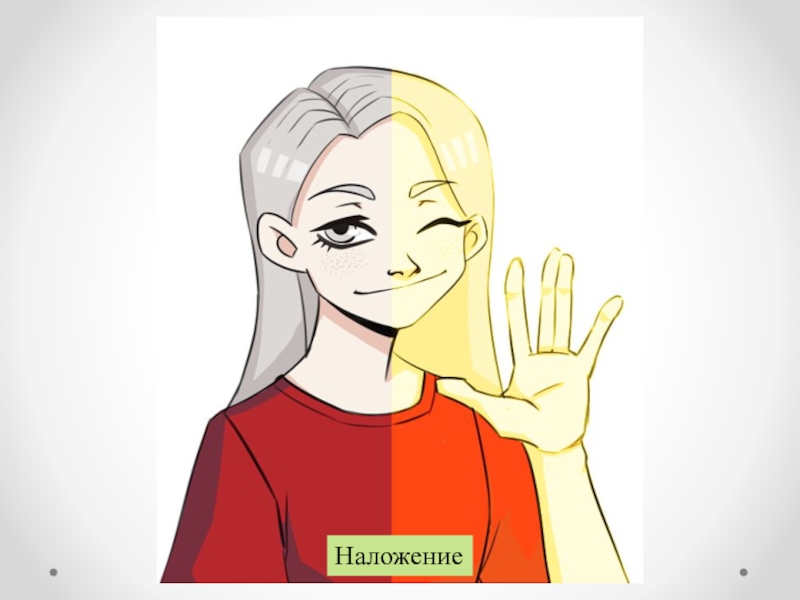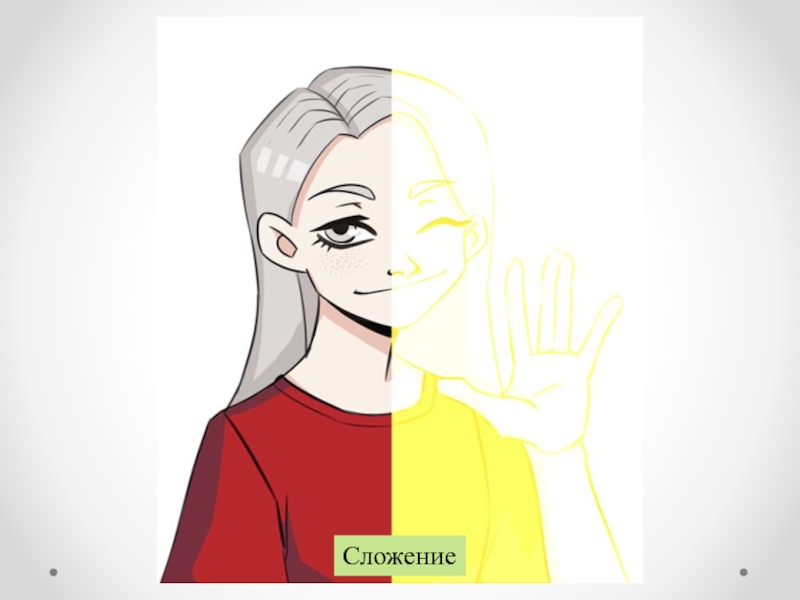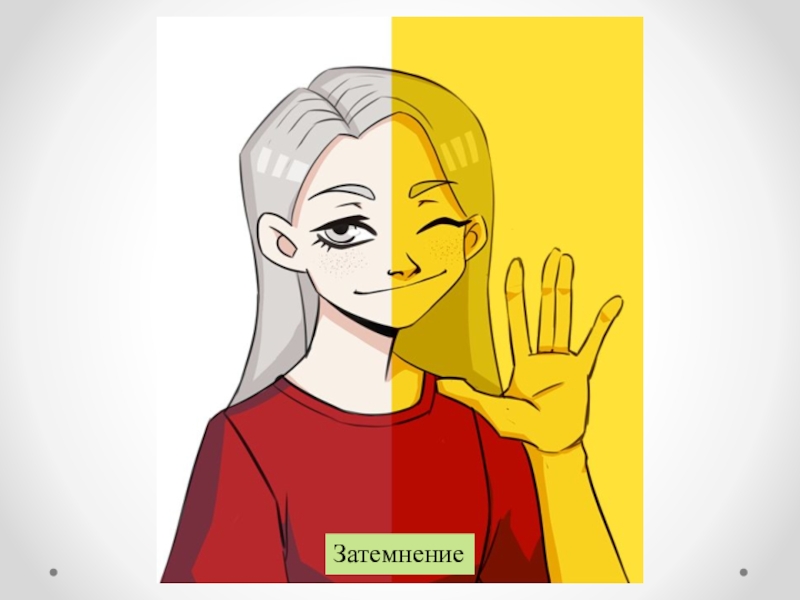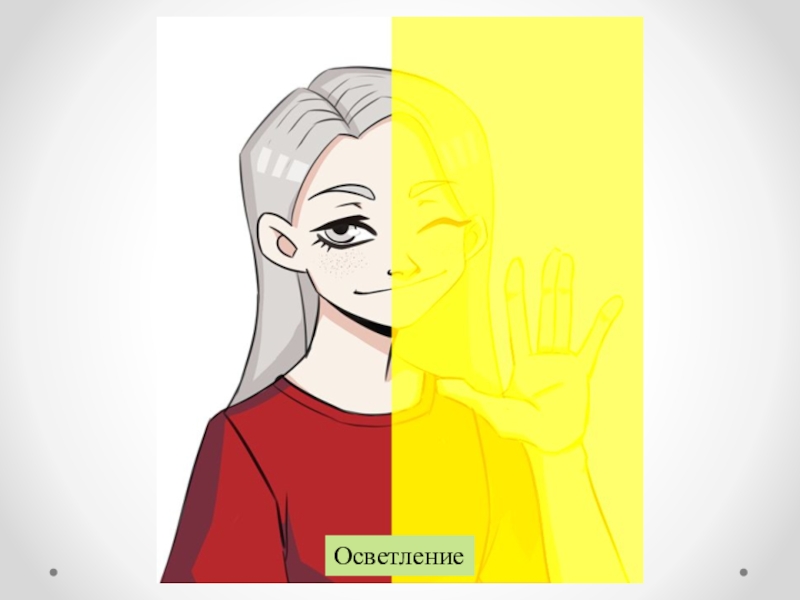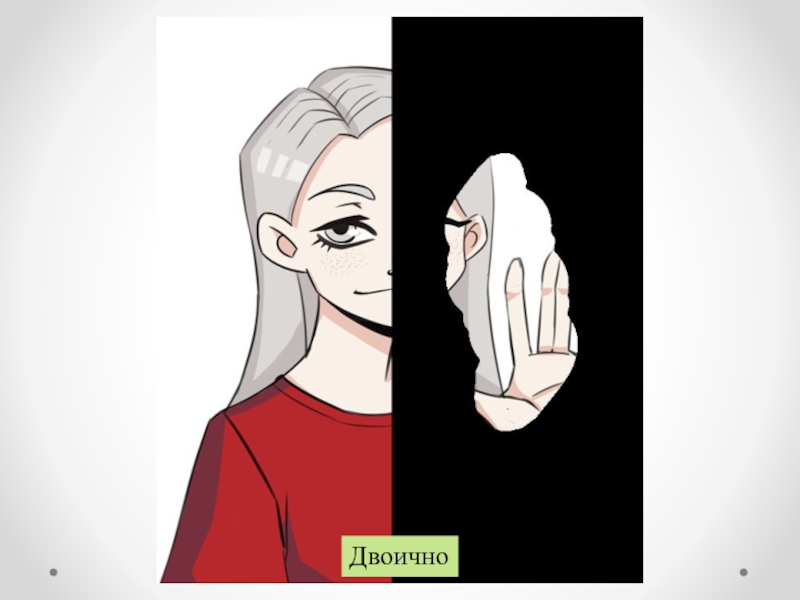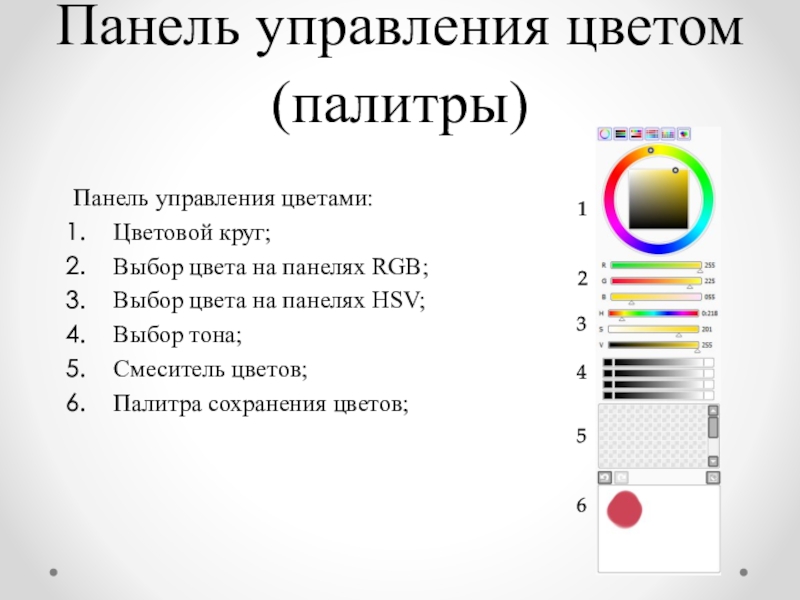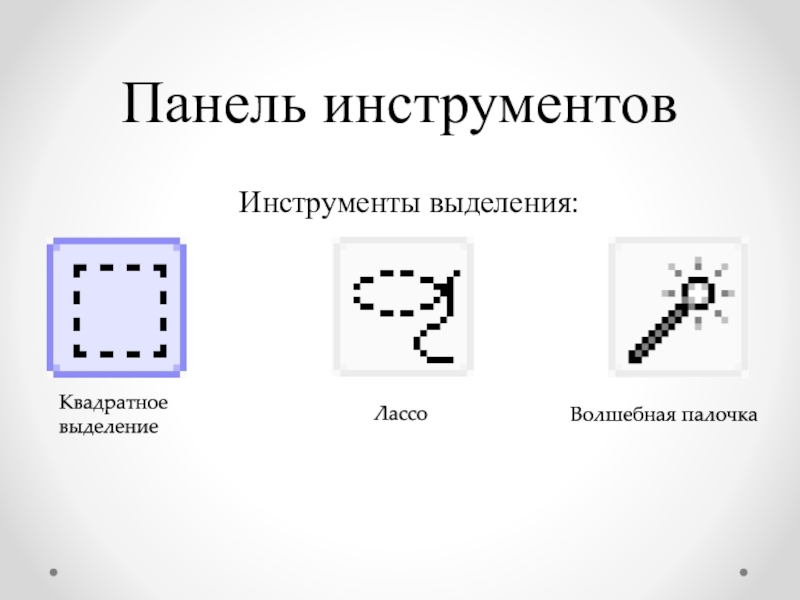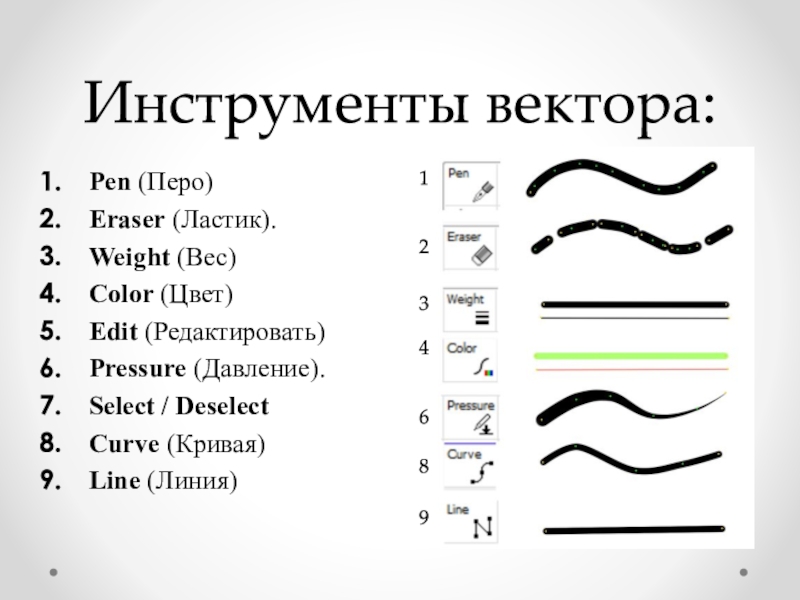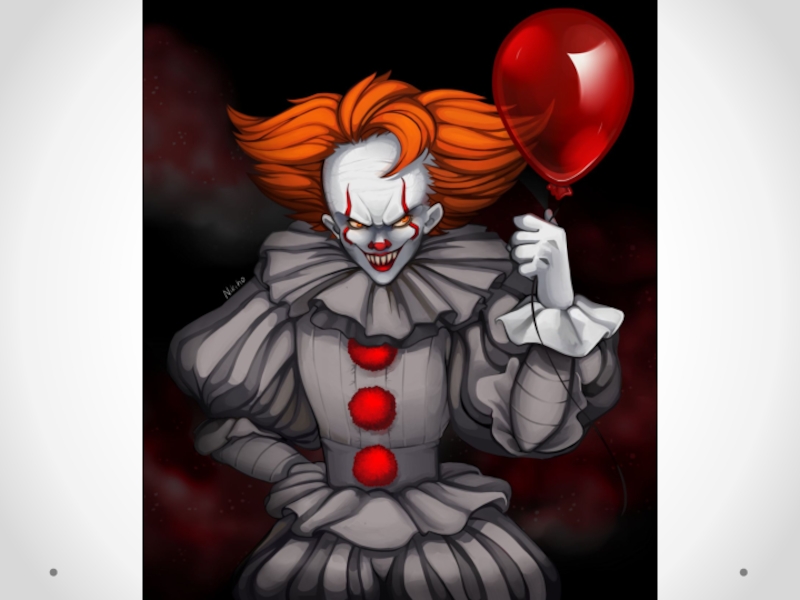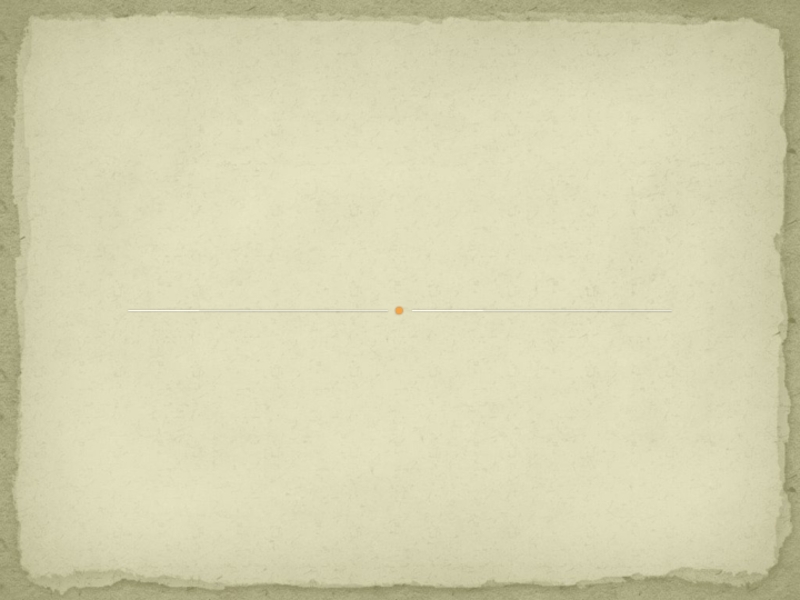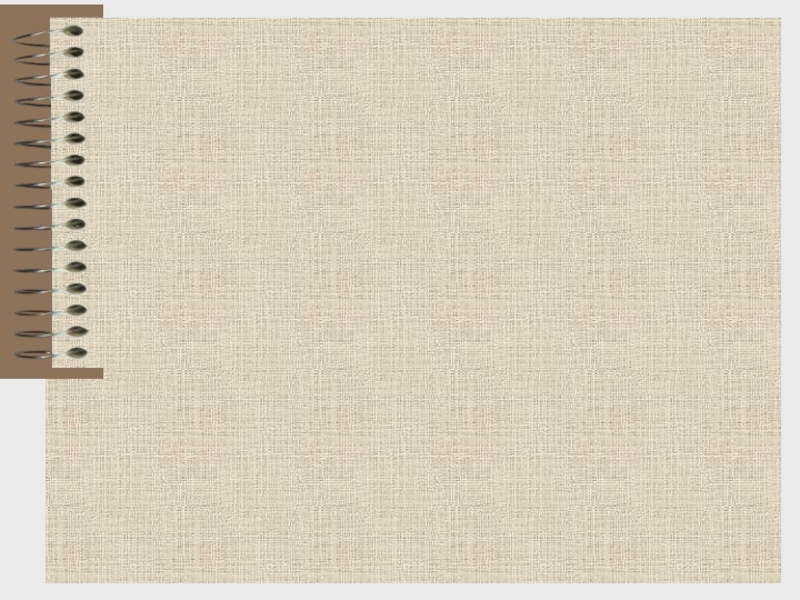Разделы презентаций
- Разное
- Английский язык
- Астрономия
- Алгебра
- Биология
- География
- Геометрия
- Детские презентации
- Информатика
- История
- Литература
- Математика
- Медицина
- Менеджмент
- Музыка
- МХК
- Немецкий язык
- ОБЖ
- Обществознание
- Окружающий мир
- Педагогика
- Русский язык
- Технология
- Физика
- Философия
- Химия
- Шаблоны, картинки для презентаций
- Экология
- Экономика
- Юриспруденция
PaintTool SAI
Содержание
- 1. PaintTool SAI
- 2. Что такое PaintTool SAI?SAI или PaintTool SAI (яп. ペイントツールSAI) — программа, предназначенная
- 3. Интерфейс программыПрограмма имеет довольно простой, интуитивный интерфейс.
- 4. Программа поддерживает работу со слоями. Есть возможность
- 5. Программа поддерживает работу со слоями. Есть возможность
- 6. Эффекты слоя работают по принципу наложения и называются «Переход»: СлоиНормальноУмножение Экран НаложениеСложениеЗатемнениеОсветлениеДвоично
- 7. СлоиНормально
- 8. Умножение
- 9. Экран
- 10. Наложение
- 11. Сложение
- 12. Затемнение
- 13. Осветление
- 14. Двоично
- 15. Панель управления цветом (палитры) Панель управления цветами: Цветовой
- 16. Панель инструментов Инструменты выделения: Квадратное выделениеЛассоВолшебная палочка
- 17. Панель инструментов Нижний ряд инструментов:ДвигатьУвеличитьВращатьРукаПипетка
- 18. Стандартные кистиPencil (Карандаш). AirBrush (Воздушная Кисть или Аэрограф),Blur (Размытие),Bucket (Заливка)Eraser (Ластик),12345
- 19. Векторные слоиВекторные слои и работа с ним
- 20. Инструменты вектора:Pen (Перо)Eraser (Ластик). Weight (Вес)Color (Цвет) Edit (Редактировать) Pressure (Давление). Select / Deselect Curve (Кривая)Line (Линия)1234689
- 21. Пример растрового и векторного лайна:Растровый лайн (инструмент Pensil)Векторный лайн (инструмент Curve и Edit)
- 22. Примеры моих работ в программе PaintTool SAI
- 23. Слайд 23
- 24. Слайд 24
- 25. Слайд 25
- 26. Слайд 26
- 27. Слайд 27
- 28. Слайд 28
- 29. Слайд 29
- 30. Спасибо за внимание!
- 31. Скачать презентанцию
Что такое PaintTool SAI?SAI или PaintTool SAI (яп. ペイントツールSAI) — программа, предназначенная для цифрового рисования в среде Microsoft Windows, разработанная японской компанией SYSTEMAX.
Слайды и текст этой презентации
Слайд 1PaintTool SAI
Презентация на тему:
АРКИ 2020
Презентацию подготовила
Студентка 3 курса ДПИ
и НП
Бурлаева Светлана
Преподаватель Онопченко Е.А.
Слайд 2Что такое PaintTool SAI?
SAI или PaintTool SAI (яп. ペイントツールSAI) — программа, предназначенная для цифрового рисования
в среде Microsoft Windows, разработанная японской компанией SYSTEMAX.
Слайд 3Интерфейс программы
Программа имеет довольно простой, интуитивный интерфейс. Рабочая область ограничивается
размером холста, который можно задать в пикселях, сантиметрах,миллиметрах и в
дюймах. Максимальный размер холста: 3344 х10000 пикселей.Слайд 4Программа поддерживает работу со слоями. Есть возможность создать обычный растровый
слой (автоматически поддерживающий прозрачность), векторный слой, а так же папку
для добавления в нее слоев.Слои
Создать новый слой
Создать папку
Создать новый
векторный
слой
Кнопки для создания слоев:
Слайд 5Программа поддерживает работу со слоями. Есть возможность создать обычный растровый
слой (автоматически поддерживающий прозрачность), векторный слой, а так же папку
для добавления в нее слоев.Слои